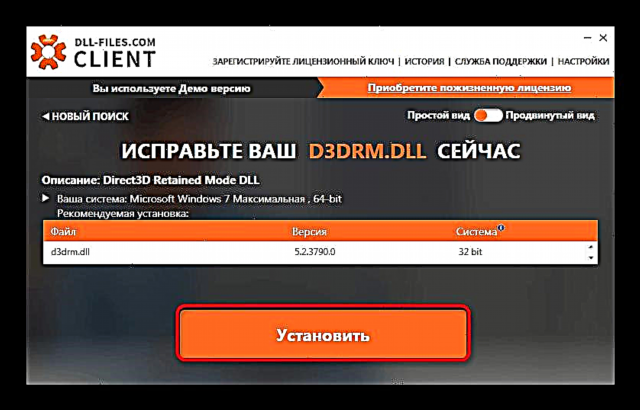D3drm.dll китепканасы кээ бир конкреттүү оюндарды жүргүзүү үчүн керек болгон DirectX топтомунун курамдык бөлүктөрүнүн бири. 2003-2008-жылдардагы Direct3D программасын колдонуп оюндарды иштетип жатканда Windows 7де эң көп кездешкен ката.
D3drm.dll көйгөйлөрүн чечүүнүн жолдору
Бул китепкананын көйгөйлөрүн чечүүнүн эң логикалык жолу - Direct X топтомунун акыркы версиясын орнотуу: сиз издеген файл ушул компонент үчүн жайылтуу пакетинин бир бөлүгү катары бөлүштүрүлөт. Бул DLL китепкананы өз алдынча жүктөө жана аны тутум папкасына орнотуу дагы натыйжалуу.
1-ыкма: DLL-Files.com Кардар
Бул программа DLL файлдарын жүктөө жана орнотуу үчүн эң ыңгайлуу параметрлердин бири.
DLL-Files.com Кардарын жүктөп алыңыз
- DLL-Files.com Кардарын ачыңыз жана издөө тилкесин табыңыз.

Ага жаз d3drm.dll жана чыкылдатыңыз "Аты". - Табылган файлдын атын чыкылдатыңыз.
- Программада туура китепкана табылгандыгын текшерип, чыкылдатыңыз "Орнотуу".
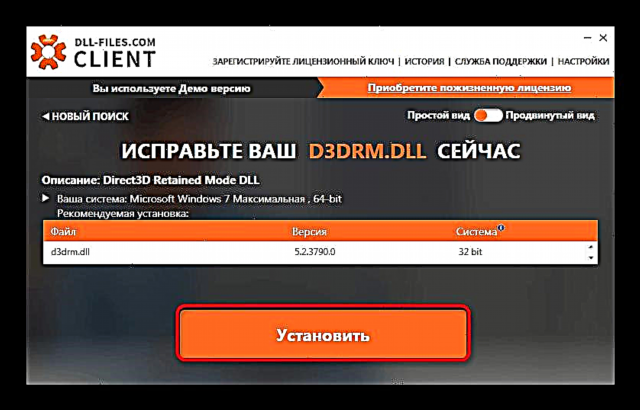
Кыскача жүктөө процессинен кийин китепкана орнотулат. - Компьютерди өчүрүп күйгүзүңүз.

Мындай процедураны аяктагандан кийин, маселе чечилет.
2-ыкма: DirectX орнотуңуз
D3drm.dll китепканасы Windowsтун заманбап нускаларында (Windows 7ден баштап) оюндар жана программалар тарабынан колдонулбайт, бирок кээ бир эски программаларды иштетүү талап кылынат. Бактыга жараша, Microsoft бул файлды таратуудан баштай алган жок, ошондуктан ал таратылган топтомдун акыркы нускаларында бар.
DirectX жүктөп алыңыз
- Орноткучту иштетиңиз. Тиешелүү кутучаны белгилеп, лицензиялык келишимди кабыл алып, чыкылдатыңыз "Next".
- Кийинки терезеде орноткон кошумча компоненттерди тандап, чыкылдатыңыз "Next".
- DirectX компоненттерин жүктөө жана орнотуу башталат. Анын аягында чыкылдатыңыз "Кереги жок".
- Компьютерди өчүрүп күйгүзүңүз.



Түз Direct X менен байланышкан башка динамикалык китепканалар менен бирге, d3drm.dll орнотулат, ал автоматтык түрдө ага байланыштуу бардык көйгөйлөрдү оңдойт.
3-ыкма: d3drm.dll тутум каталогуна жүктөп алыңыз
1-ыкманын кыйла татаал версиясы. Бул учурда, колдонуучу керектүү китепкананы катуу дисктеги өзүм билемдүү жерге жүктөп, андан кийин аны Windows каталогунда жайгашкан тутумдук папкалардын бирине кол менен өткөрүп бериши керек.
Бул папкалар болушу мүмкүн "System32" (Windows 7дин x86 нускасы) же "SysWOW64" (Windows 7нин x64 версиясы). Ушул жана башка нюанстарды түшүнүү үчүн, DLL файлдарын кол менен орнотуу боюнча материалды окуп чыгууну сунуш кылабыз.
Көпчүлүк учурларда сиз китепкананы өз алдынча каттоодон өткөрүшүңүз керек, антпесе ката дагы деле кала берет. Бул процедуранын алгоритми тиешелүү нускамада баяндалган, андыктан бул көйгөй эмес.